设置帮助中心联合搜索时,必须定义要在帮助中心中提供的外部内容的来源和类型:
- 来源:是指外部内容的来源,例如论坛、问题跟踪程序或学习管理系统。
- 类型:是指内容的类型,例如博客文章、技术注释或错误报告。
当外部内容出现在帮助中心搜索中时,该内容会按相应来源和类型名称进行分组,更便于用户找到所需的信息。

本文章包含以下主题:
创建外部来源或类型
您可以为外部内容创建新的来源和类型。不过,如果您使用连接器提取外部内容,来源和类型会自动生成,而无需手动创建。
在帮助中心,只要与来源或类型相关的外部内容出现在搜索结果中,搜索结果筛选就会显示相应来源或类型。
提示:为帮助用户快速筛选和找到内容,在创建外部内容来源和类型时,请考虑实用的分组和名称。请参阅面向终端用户的帮助中心指南(使用搜索筛选)。
创建外部来源或类型
- 在知识管理中,单击侧栏中的设置 (
 )。
)。 - 单击搜索设置。
- 在搜索筛选下,单击管理。
- 在来源标签上,单击创建来源。

- 在名称字段中,输入描述此内容所在位置的名称,然后单击创建。

- 在类型标签上,单击创建类型。

- 在名称字段中,输入一个描述内容类型的名称,然后单击创建。

编辑外部来源或类型名称
如果您想控制外部内容来源或类型在用户界面中的显示方式,可以更改与该元素关联的名称。
要编辑外部来源或类型名称
- 在知识管理中,单击侧栏中的设置 (
 )。
)。 - 单击搜索设置。
- 在搜索筛选下,单击管理。
- 根据您要编辑的元素,选择来源或类型标签。
- 在您要编辑的来源或类型所在的行,单击选项菜单 (
 ),然后单击编辑名称。
),然后单击编辑名称。
- 在名称字段中,输入新名称。
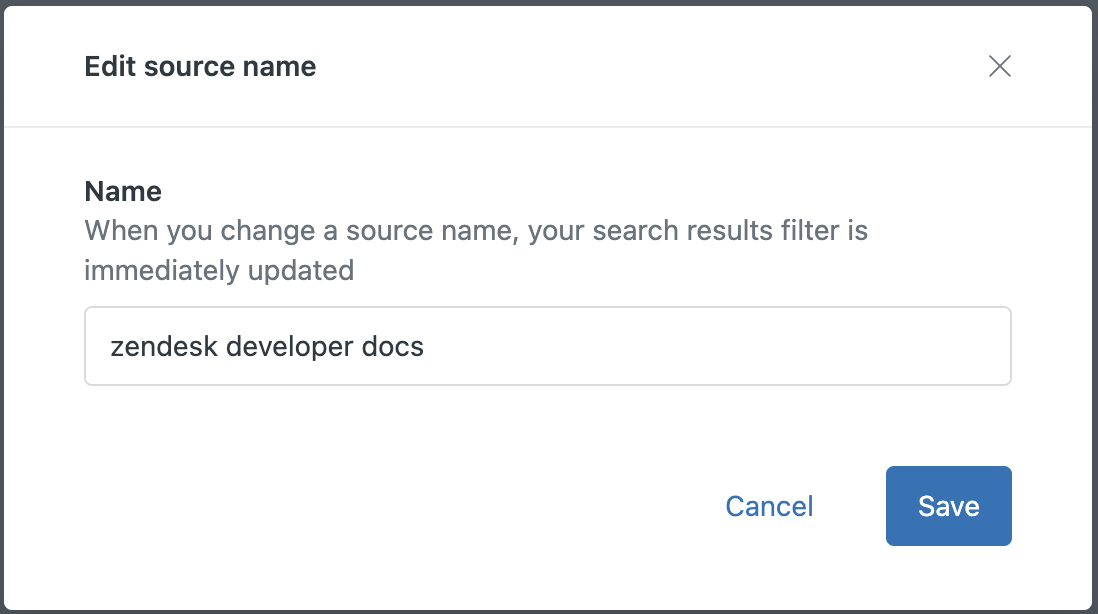
- 单击保存。
删除外部来源或类型
如果您不再打算将与来源或类型关联的外部内容提取到帮助中心搜索中,可以删除相应外部来源或类型。
当您删除一个外部来源或类型时,将发生以下情况:
- 属于该来源或类型的外部内容记录不会包含在帮助中心结果中。
- 与该来源或类型关联的所有抓取程序或外部内容连接都将被删除,与已删除来源或类型相关的连接将不可同步。
- 如果您有任何将外部记录添加到该来源或类型的 API 集成,它们可能会中断。
删除外部来源或类型
- 在知识管理中,单击侧栏中的设置 (
 )。
)。 - 单击搜索设置。
- 在搜索筛选下,单击管理。
- 根据您要删除的元素,选择来源或类型标签。
- 在您要编辑的来源或类型所在的行,单击选项菜单 (
 ),然后单击删除。
),然后单击删除。
- 单击删除。
- 阅读删除来源确认内容,并勾选复选框以表示您了解各项内容。

- 单击删除。